Pitanje
Problem: Kako deinstalirati CleanMyMac?
Pozdrav, ja sam korisnik Maca. Nedavno me iznenadilo neočekivano skeniranje koje je na mom računalu izvršio program pod nazivom CleanMyMac. Ne sjećam se da sam ga instalirao. Je li legitiman i trebam li ga deinstalirati ili zadržati? Hvala na savjetu.
Riješen odgovor
Deinstaliranje CleanMyMac-a može biti važno i teško. Ljudi se žele riješiti programa kada shvate da alat ne služi onako kako bi trebao. Ovaj bi alat trebao pružiti funkcije za poboljšanje performansi, ali ne može svaki korisnik biti zadovoljan. Pogotovo kada uzrokuje probleme korisnicima.
[1] Program možete jednostavno deinstalirati sa svog Maca, iako ako niste sigurni odakle je došao, umjesto toga trebate se osloniti na sigurnosne alate.CleanMyMac je možda bio instaliran s drugim aplikacijama, a ako ste odabrali postavke Preporučena ili Brza instalacija, možda ste to propustili. Iako je praksa prilično varljiva i često je koriste potencijalno neželjeni autori programa, nisu sve aplikacije u paketu beskorisne ili čak zlonamjerne. Naprotiv, CleanMyMac bi nekim korisnicima mogao biti koristan.
Evo glavnih značajki CleanMyMac:
- Locira cache datoteke i briše ih;
- Otkriva i uklanja adware, crve, špijunski softver, itd.;
- Pomaže u brisanju podataka i povijesti preglednika;
- Uklanja nesigurne WiFi mreže s popisa kako se ne biste automatski povezali;
- Omogućuje ispiranje DNS-a, popravak dopuštenja diska, ponovnu izgradnju Spotlight indeksa itd.;
- Deinstalirajte potencijalno neželjene programe i brišete sve ostatke.
Općenito govoreći, ova aplikacija čvrsto podsjeća na bloatware i hoax[2] aplikacije koje pokazuju lažne pozitivne rezultate da korisnici kupe njegovu licenciranu verziju.[3] Mnogo je razloga zašto ljudi žele deinstalirati CleanMyMac. Jedan od mnogih primjera zlonamjernog softvera za Mac sličan ovom lažnom alatu je Napredni Mac Cleaner – ozloglašeni PUP[4] koji je korišten u kampanjama zlonamjernog softvera kao što su OSX/Shlayer.

Međutim, aplikaciju je razvio MacPaw – indie tvrtka koja ima dobru reputaciju. Stoga se CleanMyMac-u može vjerovati, jer se ne bavi nikakvim sumnjivim postupcima kada su u pitanju skeniranja i rezultati.
Iako CleanMyMac može biti izvrstan alat za čišćenje računala i uklanjanje neželjenih datoteka, nije savršen i ne ispunjava sve tvrdnje i obećanja. Prije svega, aplikacija ne štiti vaš uređaj od zlonamjernog softvera u stvarnom vremenu, što znači da neće spriječiti zlonamjerni softver da uđe u njega.
Još jedna značajka koja bi mogla biti pomalo kontroverzna je funkcionalnost čišćenja datoteka. Dok CleanMyMac radi izvrstan posao zaštite vitalnih sistemskih datoteka od uklanjanja, korisnici moraju obratiti veliku pozornost kada se bave tom značajkom, jer to nije rješenje jednim klikom. Zanemarivanje sitnog ispisa moglo bi uzrokovati uklanjanje datoteka koje su stvarno bile potrebne.[5]
Konačno, većina korisnika koji koriste Mac računala sa SSD pogonom koja su kupili ne tako davno možda će rijetko smatrati da je aplikacija korisna, jer bi najnoviji strojevi trebali raditi dobro bez ikakvih alata trećih strana. S druge strane, oni koji imaju instalirane razne neželjene programe mogu koristiti značajku deinstaliranja aplikacije.
Ova potencijalno neželjena aplikacija nije baš korisna jer je macOS stroj kojem uopće nisu potrebni optimizatori sustava. Stoga odgovor na pitanje trebate li deinstalirati CleanMyMac ovisi o vašem iskustvu s Mac računalima (možete izvesti sve značajke ručno), kao i macOS strojem koji ste korištenjem.
Ako ste odlučili da vam aplikacija zapravo nije korisna, možete deinstalirati CleanMyMac provjeravanjem vodiča u nastavku.
Kako deinstalirati CleanMyMac
Da biste deinstalirali ove datoteke, morate kupiti licenciranu verziju Mac perilica za rublje X9 Mac perilica za rublje X9 deinstalirati softver.
Dok je aplikacija CleanMyMac dostupna kao probna verzija 30 dana, korisnici moraju platiti punu cijenu softvera – 39,95 USD za jednu godišnju licencu. Međutim, dostupne su i opcije za više uređaja (manje bi koštalo kupnja licenci za 3 ili 5 računala umjesto pojedinačnog kupovanja, pa je idealna opcija za velike obitelji). Ako ste sami instalirali program, možete ga se ispravno riješiti slijedeći metodu deinstaliranja koju bi programeri trebali pružiti.
Budući da se instalacija PUA-a može dogoditi niotkuda, deinstaliranje CleanMyMac-a može zahtijevati dodatnu pomoć. Što se tiče sumnjivih metoda instalacije, možete pokrenuti anti-malware alat i riješiti se ove ili bilo koje druge sumnjive aplikacije. Mac uređaji općenito ne trebaju optimizatore ili sistemske programe, ali su antivirusni alati potrebni za dublje procese čišćenja. Oslonite se na službena web-mjesta, trgovine aplikacija i web-mjesta razvojnih programera.
Isključite CleanMyMac putem Monitora aktivnosti
Da biste deinstalirali ove datoteke, morate kupiti licenciranu verziju Mac perilica za rublje X9 Mac perilica za rublje X9 deinstalirati softver.
Iako ovaj korak možda nije obavezan, predlažemo da to učinite – samo zato što će osigurati jednostavno uklanjanje CleanMyMac-a. Da biste zaustavili njegov proces, morat ćete otići na Monitor aktivnosti. Evo kako to učiniti:
- Ići /Applications/Utilities/ mapu i dvaput kliknite na Monitor aktivnosti
- Odatle kliknite na sve unose koji su povezani s CleanMyMac i pritisnite Prisilno odustati

Premjestite instalaciju u smeće da deinstalirate CleanMyMac
Da biste deinstalirali ove datoteke, morate kupiti licenciranu verziju Mac perilica za rublje X9 Mac perilica za rublje X9 deinstalirati softver.
Ovaj korak je jednostavan i mora biti poznat većini korisnika Maca. Povucite ikonu CleanMyMac s popisa aplikacija izravno u smeće:
- Idite na Primjena mapu
- Pronađite unos CleanMyMac
- Desnom tipkom miša kliknite na njega i odaberite Baci u smeće ili je umjesto toga povucite
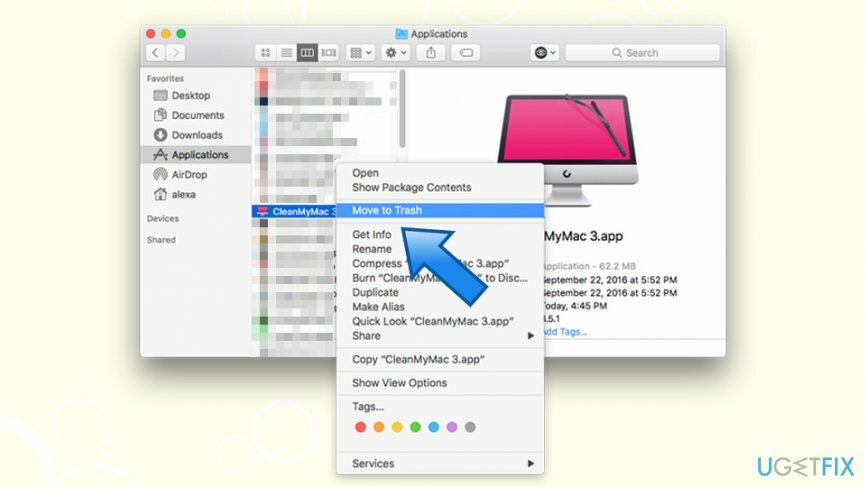
Provjerite ima li dodatnih lokacija za CleanMyMac tragove
Da biste deinstalirali ove datoteke, morate kupiti licenciranu verziju Mac perilica za rublje X9 Mac perilica za rublje X9 deinstalirati softver.
Baš kao i druge aplikacije, CleanMyMac može ostaviti tragove unutar različitih dijelova sustava. Na primjer, neke od .plist datoteka koriste se za kasnije pokretanje automatskih ažuriranja kako bi se početne stranice mogle vratiti u bilo kojem trenutku. Da biste to spriječili, slijedite ove korake:
- Kliknite na Finder i birati Ići
- Izaberi Idi na mapu…
- U novom prozoru upišite /Library/LaunchAgents i kliknite na Ići
- Provjerite ima li unosa koji se odnose na aplikaciju CleanMyMac i premjestite ih u smeće.
- Vrati se na Idi na mapu… i provjerite /Knjižnica/Podrška za aplikacije, /Knjižnica/LaunchDaemons, /Knjižnica/Postavke/, /Knjižnica/Predmemorije/ mape za CleanMyMac tragove. Izbrišite ih.

Riješite se programa samo jednim klikom
Ovaj program možete deinstalirati uz pomoć korak-po-korak vodiča koji su vam predstavili stručnjaci ugetfix.com. Kako bismo vam uštedjeli vrijeme, odabrali smo i alate koji će vam pomoći da ovaj zadatak izvršite automatski. Ako ste u žurbi ili smatrate da niste dovoljno iskusni da sami deinstalirate program, slobodno upotrijebite ova rješenja:
Ponuda
Učini to sada!
preuzimanje datotekasoftver za uklanjanjeSreća
Jamčiti
Ako niste uspjeli deinstalirati program pomoću, obavijestite naš tim za podršku o svojim problemima. Pobrinite se da navedete što više pojedinosti. Molimo vas da nam kažete sve detalje za koje mislite da bismo trebali znati o vašem problemu.
Ovaj patentirani proces popravka koristi bazu podataka od 25 milijuna komponenti koje mogu zamijeniti bilo koju oštećenu ili nedostajuću datoteku na računalu korisnika.
Da biste popravili oštećeni sustav, morate kupiti licenciranu verziju alata za uklanjanje zlonamjernog softvera.

VPN je ključan kada je u pitanju privatnost korisnika. Mrežne alate za praćenje kao što su kolačići ne mogu koristiti samo platforme društvenih medija i druge web stranice, već i vaš davatelj internetskih usluga i vlada. Čak i ako primijenite najsigurnije postavke putem web-preglednika, još uvijek možete biti praćeni putem aplikacija koje su povezane s internetom. Osim toga, preglednici usmjereni na privatnost kao što je Tor nisu optimalan izbor zbog smanjene brzine veze. Najbolje rješenje za vašu konačnu privatnost je Privatni pristup internetu – budite anonimni i sigurni na mreži.
Softver za oporavak podataka jedna je od opcija koja bi vam mogla pomoći oporaviti svoje datoteke. Nakon što izbrišete datoteku, ona ne nestaje u zraku – ostaje na vašem sustavu sve dok se na njoj ne upišu novi podaci. Data Recovery Pro je softver za oporavak koji traži radne kopije izbrisanih datoteka na vašem tvrdom disku. Korištenjem alata možete spriječiti gubitak vrijednih dokumenata, školskih radova, osobnih slika i drugih važnih datoteka.